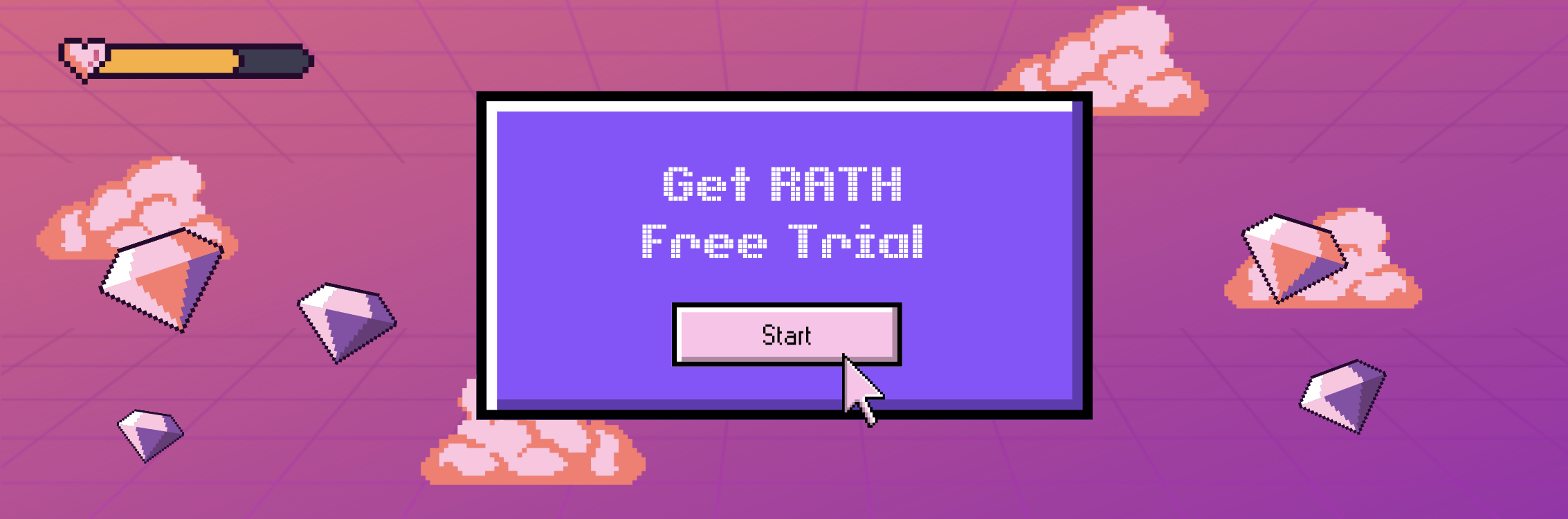タイムスタンプによるデータのグループ化に必要な唯一のガイド
Updated on

ピボットテーブルとデータ分析で時間ごとにデータをグループ化するのに苦労していますか? あなたは一人じゃない!
ピボット テーブルでのデータのグループ化に圧倒されていると感じているのは、あなただけではありません。 多くのユーザーは、月または日付ごとにデータをグループ化しようとすると、特にタイムスタンプ フィールド、連続する日付範囲、および複雑な分析を扱うときに、課題に直面します。 この包括的なガイドでは、ピボット テーブルで日付をグループ化したり、タイムスタンプから日付情報を抽出したり、週ごとまたは月ごとにデータを分析したりするのに役立つさまざまな方法とツールについて説明します。
データを時間でグループ化する理由
詳細に入る前に、時間ごとにデータをグループ化する必要がある理由を理解することが重要です。 データを扱うとき、次のような一般的な問題が発生する場合があります。
- 「日付」のデータ検証を使用しているにもかかわらず、ピボット テーブルで日付がグループ化されない
- 余分なシートを作成せずにタイムスタンプ フィールドの日付でグループ化
- 連続する日付をデータとともに日付範囲にグループ化する
- ピボットテーブルを使用して、各月の週ごとの売上を分析する
- MySQL で当日から 7 日ごとにデータをグループ化する
- ピボット テーブルの「その選択をグループ化できません」というエラーを解決する
- ピボット テーブルのグループ化でグレー表示された [開始日]、[終了日]、および [日数] オプションの処理
これらの課題とその解決策に飛び込むことで、データを日付別にグループ化し、最も複雑なデータ分析タスクを簡単に処理できるようになります。 読み続けて、ピボット テーブルなどでの日付のグループ化を克服するのに役立つ貴重なヒント、テクニック、リソースを見つけてください。
データをグループ化する最も簡単な方法: RATH を使用する
RATH (opens in a new tab) は、さまざまな期間でデータをグループ化するための効率的で使いやすい方法を提供する高度なデータ分析ツールです。 以下は、RATH を使用してデータをグループ化する方法の段階的なガイドです。
ステップ1。 RATH ポータルにログインします。 [データ接続] タブで、[ファイル] オプションをクリックし、Excel または CSV ファイルをアップロードします。
ステップ2。 データを date でグループ化すると仮定します。 date の右側にある Transforms ボタンをクリックすると、RATH は自動的に意図を理解し、時間単位でデータをグループ化するオプションを提供します。
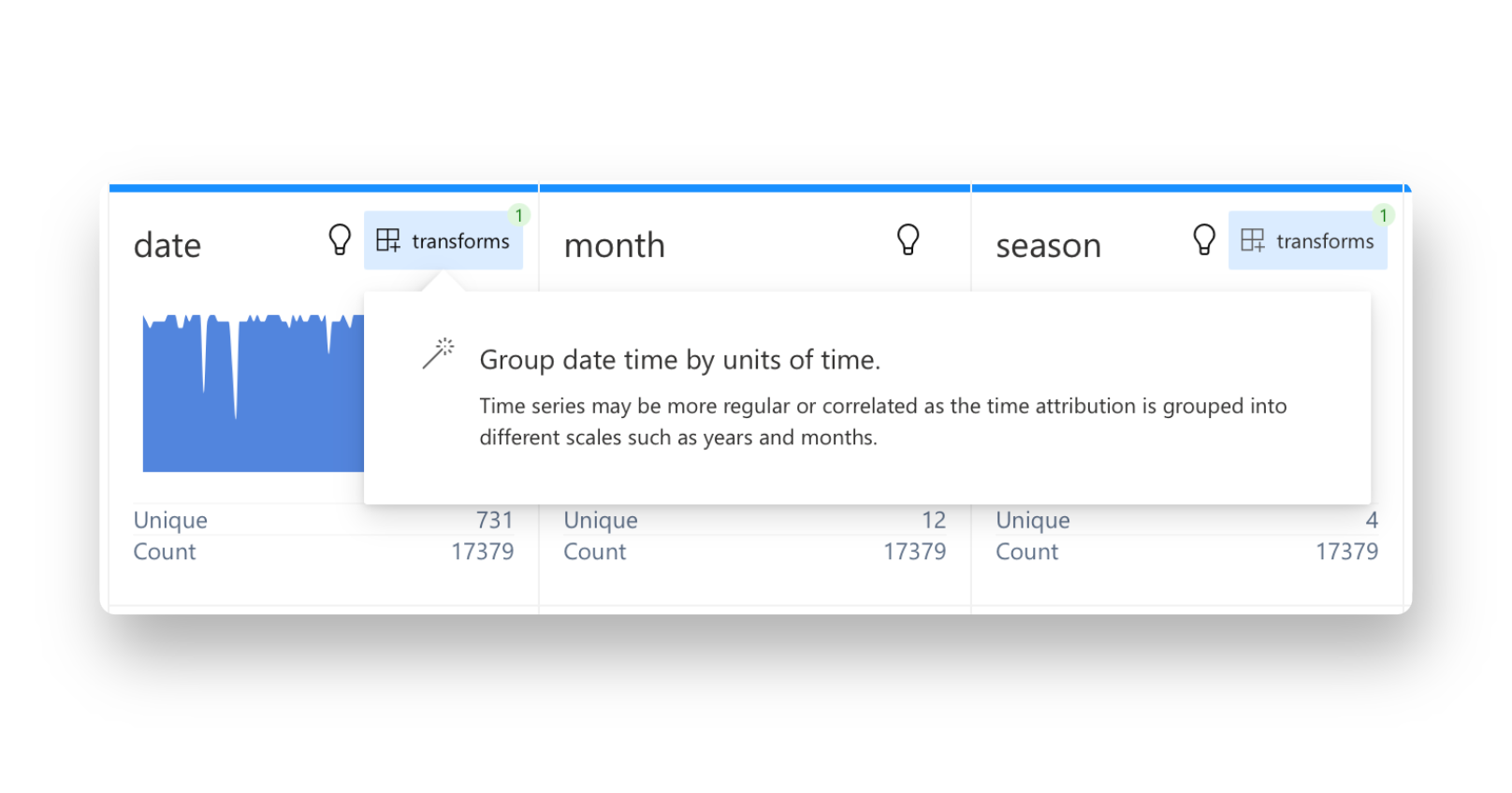
特定の DateTime 変数でデータをグループ化するために必要な手順はこれだけです。 簡単、シンプル、簡単。
RATH は オープン ソース (opens in a new tab) であるため、いくつかのチャートを生成するために高額な料金を支払う必要はありません。 RATH Online Demo (opens in a new tab)で試してみてください!
グループ化されたデータを CSV にエクスポート
ステップ1。 メタ ビューで、[Month] 変数にフィルターを適用します。
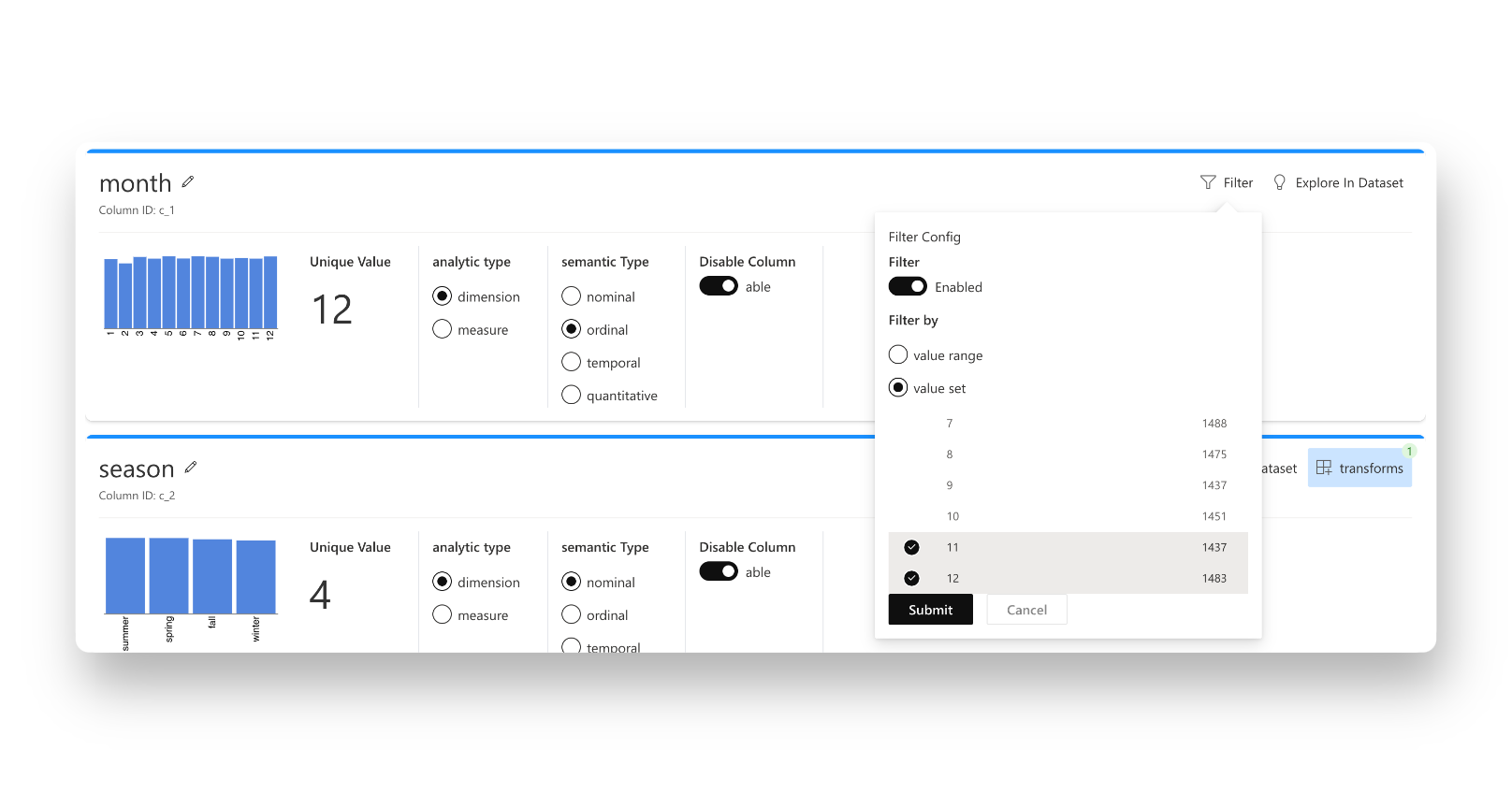
送信ボタンをクリックして、データをフィルタリングします。 これで、ツールバーの [データのエクスポート] オプションをクリックして、このデータのサブセットをエクスポートできます。
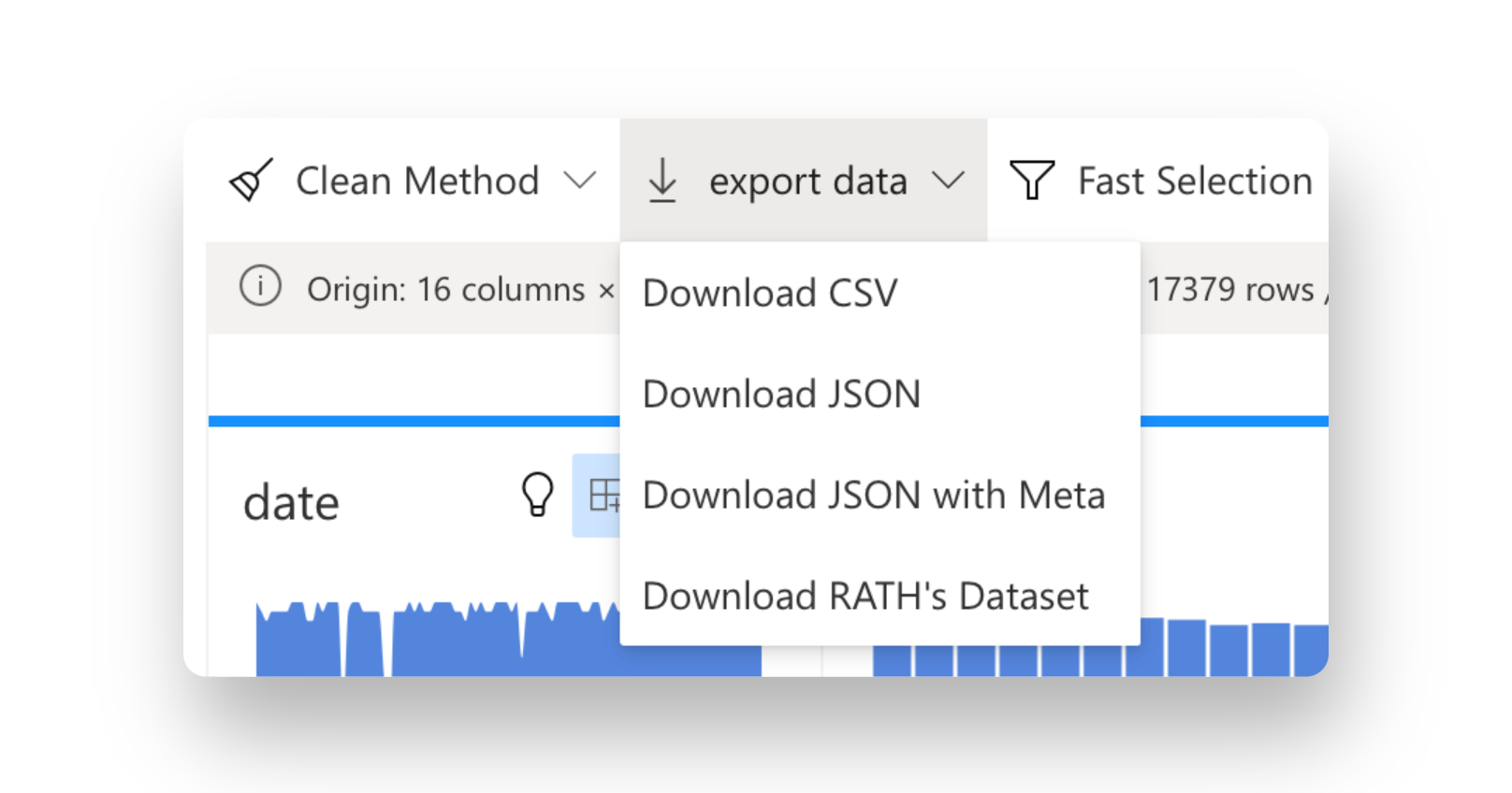
RATH でデータを視覚化する
グループ化されたデータのグラフを作成してみませんか? RATH 内では、ワンクリックでデータ チャートを作成できます。 興味のある変数をクリックするだけで、グラフが自動的に生成されます。 たとえば、date に関するグラフを作成したい場合は、date 変数の右側にある電球ボタンをクリックして、データ セットを探索します。
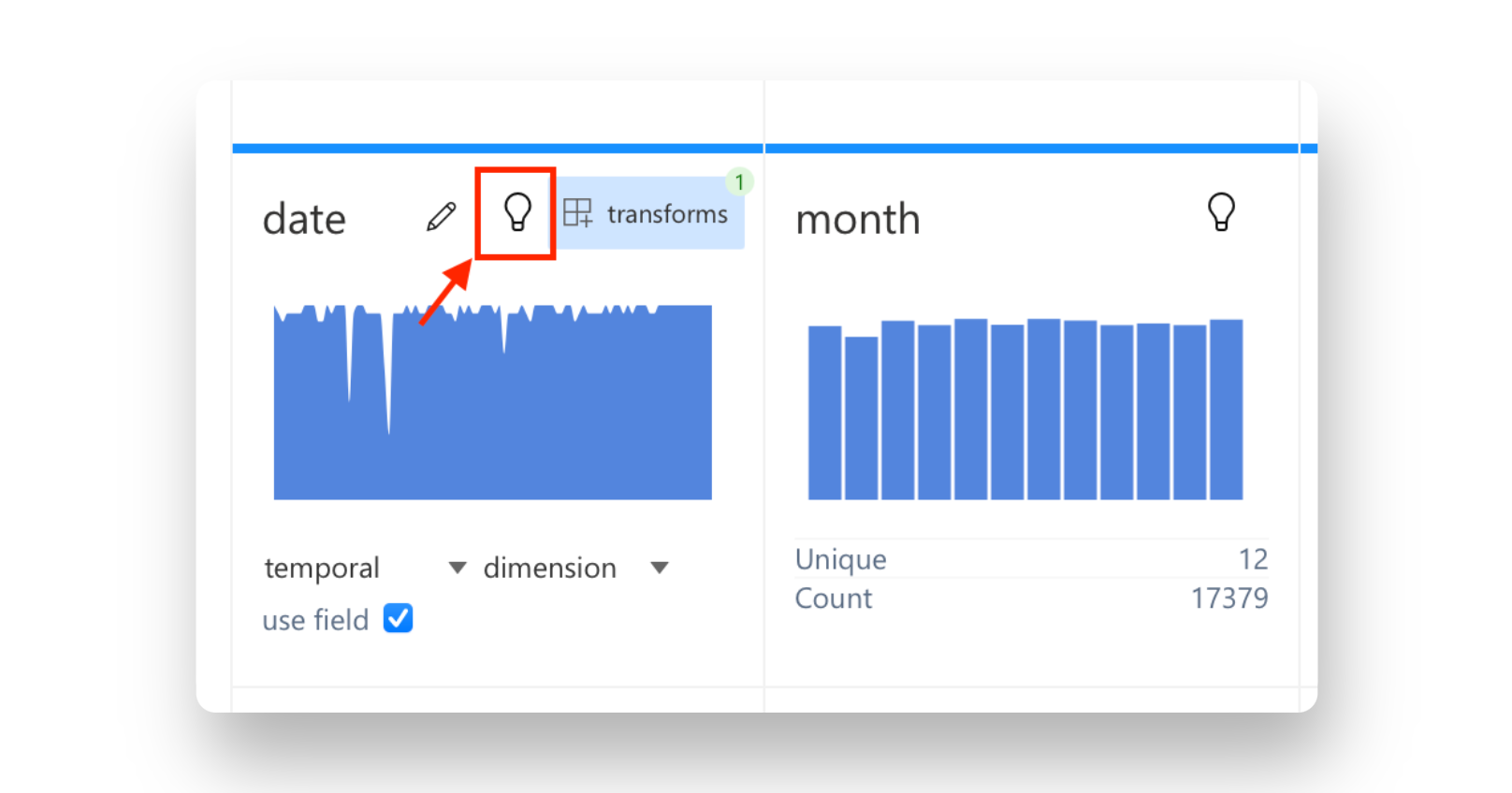
クリックするだけで、date 変数に基づいた一連のチャートが付与されます。
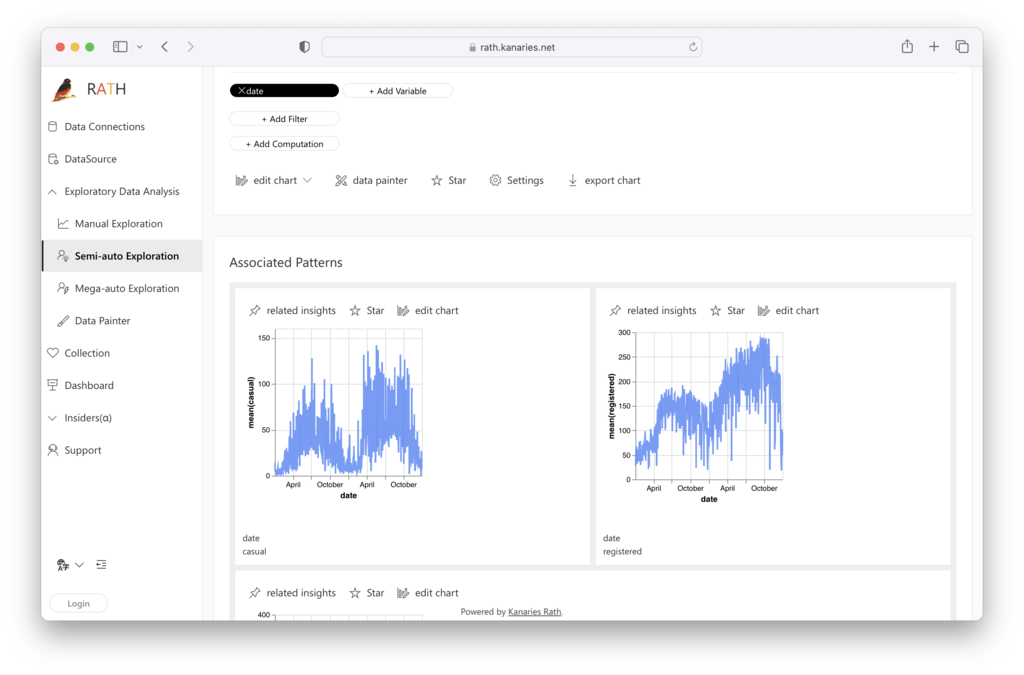
データをグループ化するその他の方法
Excel のグループ データ
Excel でデータをグループ化する方法 は、アナリストの間でよくある質問です。 Excel には、ピボット テーブルを使用する方法やピボット テーブルを使用しない方法など、データを時間別にグループ化する方法がいくつか用意されています。 Excel で時間別にデータをグループ化する手順は次のとおりです。
- データ範囲を選択し、[挿入] タブの [ピボットテーブル] オプションをクリックして、ピボットテーブルを作成します。
- [ピボットテーブル フィールド] ペインで、日付フィールドを [行] 領域にドラッグします。
- ピボットテーブルの日付フィールドを右クリックし、[グループ] を選択します。
- 希望する期間 (年、月、週、日、または時間) を選択し、[OK] をクリックします。
ピボット テーブルで日付をグループ化できない場合は、フォーマットの問題が原因である可能性があります。 列のすべての日付が同じ形式であることを確認してください。 または、「FLOOR」、「EOMONTH」、「WEEKNUM」などの数式を使用して、ピボット テーブルを使用せずに日付をグループ化することもできます。
SQL のグループ データ
SQL での時間によるデータのグループ化は、GROUP BY 句と YEAR、MONTH、DAY などの時間ベースの関数を使用して実現されます。これは、日付によるグループ化 SQL の基本的な例です。 月ごとのデータのグループ化:
SELECT MONTH(date_column) AS Month, COUNT(*) AS Total
FROM table_name
GROUP BY MONTH(date_column);MySQL などのより高度な SQL データベースの場合、DATE_FORMAT 関数を使用して、カスタムの日付形式でデータをグループ化できます。
Pandas のグループ データ
Pandas は、データ分析用の一般的な Python ライブラリです。 Pandas でデータを日付別にグループ化するには、時間ベースの列で「groupby」関数を使用できます。 Pandas を使用して月ごとにデータをグループ化する例を次に示します。
import pandas as pd
df = pd.read_csv('data.csv')
df['date_column'] = pd.to_datetime(df['date_column'])
monthly_data = df.groupby(df['date_column'].dt.to_period('M')).count()
Power BI のグループ データ
Power BI は、時間ごとにデータをグループ化するためのさまざまなオプションを提供する、人気のあるビジネス インテリジェンス ツールです。 Power BI で日付ごとにデータをグループ化する方法のステップバイステップ ガイドを次に示します。
- データを Power BI にインポートし、新しいテーブル ビジュアライゼーションを作成します。
- 日付フィールドをテーブルの [軸] セクションにドラッグします。
- [軸] セクションの日付フィールドをクリックし、[新しいグループ] を選択します。
- [グループ化] ウィンドウで、目的の期間 (年、月、週、日、または時間) を選択し、[OK] をクリックします。
R のグループ データ
R は、データ分析と視覚化のための強力なプログラミング言語です。 R でデータを日付別にグループ化するには、データ操作用の一連の関数を提供する dplyr パッケージを使用できます。 R を使用して月ごとにデータをグループ化する例を次に示します。
library(dplyr)
library(lubridate)
data <- read.csv('data.csv')
data$date_column <- as.Date(data$date_column)
monthly_data <- data %>%
mutate(month = floor_date(date_column, "month")) %>%
group_by(month) %>%
summarize(total = n())Tableau でデータをグループ化
Tableau は、時間ごとにデータを簡単にグループ化できる主要なデータ視覚化ツールです。 Tableau で日付をグループ化する方法は次のとおりです。
- データを Tableau にインポートし、新しいシートを作成します。
- 日付フィールドを [行] シェルフにドラッグします。
- [行] シェルフの日付フィールドを右クリックし、[カスタム日付の作成] を選択します。
- 希望する期間 (年、月、週、日、または時間) を選択し、[OK] をクリックします。
他のデータ形式の扱い
上記のツールに加えて、データを時間別にグループ化する方法は他にもたくさんあります。 たとえば、JavaScript を使用して、reduce 関数またはMongoDB とその強力な集計パイプラインを使用して、データを日付別にグループ化できます。
使用するツールや言語に関係なく、時間ごとにデータを正しくグループ化するための鍵は、基になるデータ形式を理解し、適切な関数またはメソッドを使用することです。
結論
年、月、週、日、または時間ごとにデータをグループ化することは、データ アナリストの基本的なスキルです。 この包括的なガイドは、RATH、Excel、SQL、Pandas、Power BI、R、Tableau などのさまざまなツールを使用してデータをグループ化するための強固な基盤を提供します。 これらの手法を習得することで、傾向、パターン、経時変化を分析するための十分な準備が整い、データ駆動型の洞察に基づいて十分な情報に基づいた意思決定を行うことができます。